
A vállalati identitás egyre fontosabb téma a cég népszerűsítésében. Sok szervezet komolyan gondolkodik egyéni stílus kialakításán, hogy kitűnjön a versenytársak közül. Az orvosi klinikák sem kivételek. Sőt, egy orvosi társaságban van egy dokumentum, amely nagyon fontos funkciókat lát el. Ez egy orvosi előjegyzési űrlap . Nem csak funkcionálisnak kell lennie. Vagyis tájékoztatást adni a betegnek az orvosi rendelésről. Neki is tiszteletre méltónak kell lennie. Egyedülálló stílus, logó, egészségügyi szervezet elérhetőségei – mindezek a fontos információk a látogatási űrlapon jeleníthetők meg. Ezenkívül az egyedi stílus felismerhetővé teszi a formát, és legközelebb, amikor orvosi segítséget keres, a kliens valószínűleg emlékezni fog az Ön klinikájára. Felmerülhet a kérdés: hogyan lehet fejléces papírt létrehozni az „ USU ” programban.
Az ' USU ' program képes az orvoslátogatáshoz fejléces papír készítésére a vizit eredményeivel és az előírt kezeléssel . Már rajta lesz a klinikája logója és elérhetőségei. Nem kell minden ügyfelet külön értesítenie a kapcsolatfelvétel módjáról. Már minden formában lesz. Nagyon kényelmes és időt takarít meg.
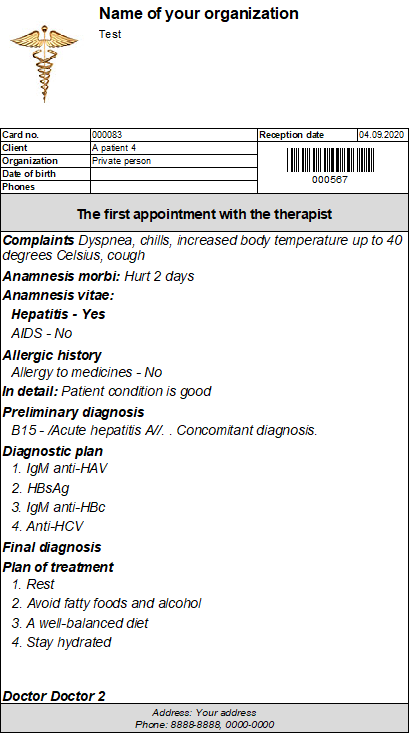

De továbbra is egyedülálló lehetősége van saját dokumentumterv elkészítésére az orvos által a páciensnek felírt kezelés kinyomtatásához. Ehhez adja hozzá a dokumentumot a könyvtárhoz "Űrlapok" .
![]() Új dokumentumsablon hozzáadását korábban már részletesen leírtuk.
Új dokumentumsablon hozzáadását korábban már részletesen leírtuk.
Példánkban a dokumentumsablon neve ' Orvosi látogatás ' lesz.
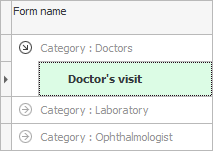
A " Microsoft Word "-ben létrehoztuk ezt a sablont.
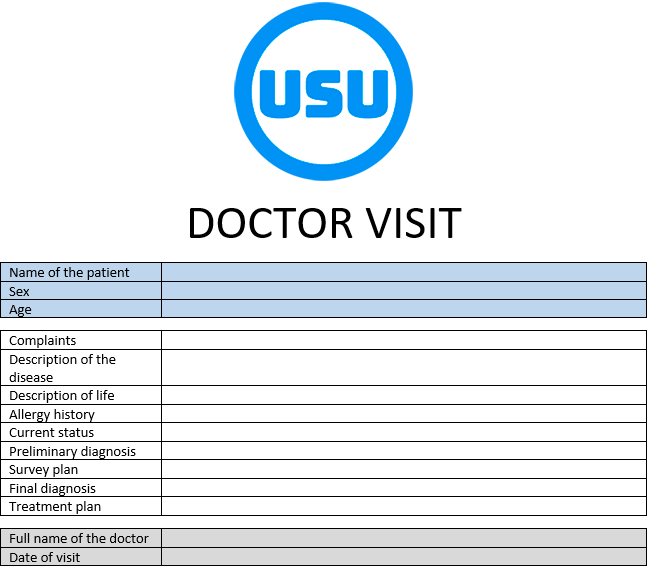

Alul az almodulban "A szolgáltatás kitöltése" adja hozzá azokat a szolgáltatásokat, amelyekhez ezt az űrlapot használni fogja. Létrehozhat külön űrlapot minden orvos számára, vagy használhat egy közös dokumentumsablont.
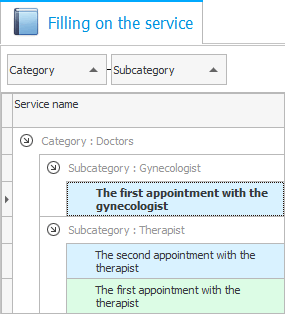
Kattintson a Művelet elemre a tetején "Sablon testreszabása" .

Megnyílik a dokumentumsablon. A jobb alsó sarokban görgessen le a „ Látogatás ” elemhez.
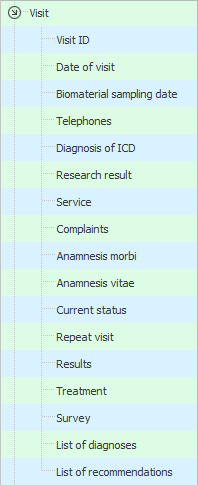
Most már rákattinthat a dokumentumsablonba azokra a helyekre, ahová az orvosi konzultáció eredményeit be kell illeszteni.
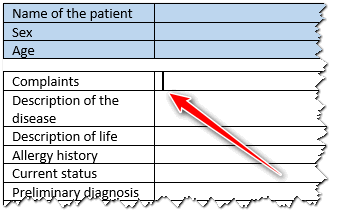
Ezután kattintson duplán a kívánt címsorokra a jobb alsó sarokban.
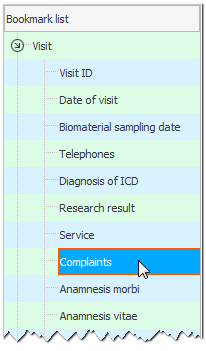
A könyvjelzők a megadott helyeken jönnek létre.
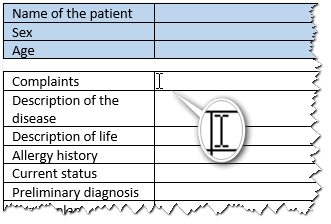
Ezért helyezze el az összes szükséges könyvjelzőt a dokumentumon, hogy minden információt megtaláljon az orvosi találkozó eredményeivel.
És vegye fel a könyvjelzők közé az automatikusan kitöltött értékeket a páciensről és az orvosról.

Ezenkívül az ellenőrzéshez időpontot kell egyeztetni a pácienssel az orvoshoz .
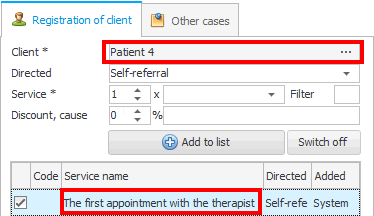
Az orvosi ütemterv ablakban kattintson a jobb gombbal a páciensre, és válassza a „ Jelenlegi előzmények ” lehetőséget.

Megjelenik azon szolgáltatások listája, amelyekre az ügyfél regisztrálva volt.

![]() Ezután egy elektronikus kórtörténetet töltenek ki. Már tudnod kell, hogyan készül.
Ezután egy elektronikus kórtörténetet töltenek ki. Már tudnod kell, hogyan készül.
A kórelőzmény kitöltésének befejezése után a fülön "Betegkártya" lépjen a következő lapra "Forma" . Itt láthatja a dokumentumot.

A kitöltéshez kattintson a felül található műveletre "Töltsd ki az űrlapot" .

Ez minden! Az orvosi rendelés eredménye egy dokumentumban jelenik meg az Ön személyes tervezésével.
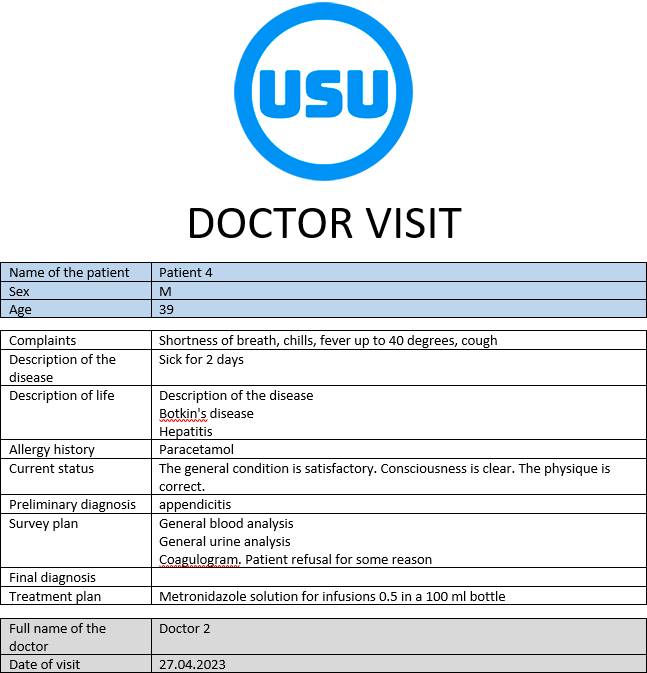
Az alábbiakban további hasznos témákat talál:
![]()
Univerzális számviteli rendszer
2010 - 2024